Переход с Windows на операционную систему MacOS
Операционная система macOS
После того, как 11 лет я отработал на операционных системах семейства Microsoft Windows, начиная с версии 3.1, возникло желание перейти на альтернативную операционную систему марки Apple MacOS. Когда переход готовился и я делал выбор — переходить или не переходить, я перечитал тонны материалов по теме, и к сожалению большая их часть оказалась ложной или неполной или отсутствовала вовсе. А страхов было много — как мои программы, а что делать с Офисом, с которым я регулярно работаю, а какова производительность, а какую модель выбрать и др.
Частью опыта, полученного в этом процессе, я хотел бы поделиться. Сразу скажу, речь будет идти о железе Apple Mac mini и операционной системе Maverick/Yosemite/El Capitan начиная с 10.9.4.
Во-первых, я действительно учился с Windows 3.1, затем была 95, 98, 2К, МЕ, ХР, Vista я пропустил, закончил на Windows 7 — 8. Был промежуток в 1 год, когда я полностью пересел на Ubuntu 11.04-12.04. Очень понравилось, но дрова быстро закончились (в буквальном смысле) — закончился срок официальной поддержки видеокарты и дрова на линуксе не обновились, переход на 13-ю версию не получился. Вот такой опыт в 11 лет длиной. Как сказали знакомые маководы — «у тебя виндовое поражение моcка».
Итак, оставим в стороне вопрос «Зачем?», перейдём к насущным:
- Сколько стоит, где купить
- Какую конфигурацию взять
- Что будет с программами
- Заработают ли приблуды от PC на маке (веб-камера, накопитель, принтер, сканер, клавиатура, мышь…)
- Как перенести данные на мак и как работать с ними без ворда и экселя…
- Что делать с 1С
- …
По многим из этих вопросов нашлись очень противоречивые мнения. Расскажу, постепенно, что проверено на практике. Постарался по горячим следам записать то, с чем столкнулся, пока не забыл. Может, кому-то будет полезно.
Во-первых, да — мак ось продаётся с железом, выбор невелик, но он есть. Есть ноутбуки MacBook, есть iMac — моноблоки с экраном и компьютером в одном, есть «системники» (язык не поворачивается их так назвать правда) — Mac mini, ибо размером они с 2 кисти руки. Здесь выбор прост — нужен мобильный аппарат — MacBook, нужен стационарный с монитором — моноблок iMac, нужен системник — Mac mini или Mac Pro (но это уже для особых клиентов).
Сборка комплекта для домашнего компьютера на MacOS или где купить Mac mini (Apple Mac mini) в Москве — обзор
Я как неуверенный пользователь маков выбрал самый дешёвый вариант — Mac mini чтобы не сильно потратившись влиться в ряды пользователей Mac OS. В качестве альтернативы рассматривал iMac, но он оказался более дорогим. В официальном интернет-магазине Apple цена на него $699, моноблок iMac стартует от$1299 за 21 дюймовый (аппарат с процессором 1.6 Ггц я не рассматриваю, это вариант для школ). При этом во-первых, в моноблок входит экран (эйпловский), клавиатура и мышь беспроводные. Мак мини ничего этого не имеет. Арифметика такая: клавиатура родная беспроводная = $90 в Связном, в магазине Apple — $99.
Кстати, беря клаву с рук обратите внимание — она может быть не русифицирована. Есть ещё проводная клавиатура — она дешевле.
Важно: много разных видео и комментариев в инете на тему — а что если взять виндовую клаву и мышь и подключить их к маку… Мораль проста — клавиатуры работать будут (кстати, выставляйте при настройке мак оси раскладку русской клавиатуры Russian-PC — будет буква ё где и была на винде и др.). Но на виндовс — клаве конечно будет целый ряд кнопок, который по-умолчанию не заработает. А настраивать их будет очень непросто. Скорее всего на первое время вы и смиритесь, но вам быстро это надоест. Поэтому берите лучше родную клаву сразу, тем более, что она и правда удобоная, многие работая на винде, пытаются подключить к ней клаву от мака.
Подключение периферии к MacOS
Особое слово о мышах. В мышах вроде бы вообще всё одинаково, что в Mac что в PC (кнопок в маковской мыши кстати тоже 2). Я перепробовал 4 разных мыши и беспроводных и проводных, которые прекрасно работали в винде. Но под мак осью удовольствие пользования ими резко упало. И ничего сделать не удалось, поскольку ни под одну из них у производителя не оказалось драйверов. А дефолтные, которые использует мак ось для PC мышей, делают работу с ней не очень комфортной (например, чтобы перевести курсор от одного края к другому в винде я делаю одно движение, в маке на PC мышке — 1.5-2 и др.). Поэтому — или убедитесь, что под вашу мышь есть у производителя специальный драйвер под Mac Os 10.9.х и выше, или купите такую мышь. Кстати, угадайте, кто самый активный производитель мышей под Мак ось? Конечно-же, это компания…. Microsoft (на их сайте — более 10 моделей, есть даже раздел — мыши под Мак)! По моему опыту, неплохо работают мыши с донглом, подключаемым к USB, даже дешёвые. Мыши с дровами под мак, проверенные — от Logitech: G602 Wireless (кстати, геймерская!, только обновите прошивку на ней через Windows сначала), Bluetooth Mouse M557 (не занимает порт USB), Performance Mouse MX (топ-модель). Все они дешевле родной или в ту-же цену и дрова под Mac для них есть на официальном сайте. Насчёт родных мышей отзывы самые разные. Главная мораль — способ хвата её не такой, как обычных мышей — пальчиками сбоков, нажатия одним указательным, вместо колеса-тач, и всё это очень многим не нравится (ну, например, в Windows я привык использовать мыши большие, чтобы ладонь на ней лежала как влитая, здесь же не так). Так что почитайте отзывы, самый неоднозначный девайс у Apple.
Монитор отдельно в магазине Apple продаётся только 27 дюймов. И не Retina. Но если ваш главный приоритет — не абсолютно точная цветопередача (а я работал и на iMac мониторе месяц, разница есть, но ИМХО не готов сказать, в чью пользу), то вы можете серьёзно сэкономить. Модные сейчас безрамочные мониторы с одной из самых дорогих матриц AH-IPS 21.5 дюймов стоят $164. (iIyama например или DELL S2216H). Итого: 699+164+99 = $962. Ещё вам понадобится веб-камера для полного счастья, которой тоже в комплекте конечно нет (от 700 руб., хотя у меня прекрасно заработала старая Genius, без каких-либо дров и проблем, автоматически, и с качеством, которого я в Виндовс не видел). И очень здорово взять за 2800 руб. стойку с креплением VESA, на которую можно повесить монитор и получится гибкая и очень точно настраивающаяся под вас и ваше рабочее место конструкция (что кстати отсутствует в комплекте iMac). Получается бюджетный вариант, но самого лучшего качества на рынке — моноблоки PC производителей с такими характеристиками только начинаются от этой цены.
Важно: для подключения монитора помимо HDMI в мак мини есть Thunderbolt — ещё называемый в спецификации как Mini DisplayPort — айпловский разъём, используемый не только для видео, но и для передачи данных. Разрешение Mac mini на выходе HDMI выхода — до 1920×1200, у Thunderbolt/MiniDisplay Port — до 2560×1600, поэтому берите монитор в зависимости от способа подключения (переходники с Тандерболт на все разъёмы стоят 800-1500 руб, кабель HDMI — стоит 300-1000 руб., зависит от длины). С таким же разрешением можно взять и 23` и 27` монитор и лишь немного дороже. Кстати, работать с 2 мониторами — одно удовольствие. И мак позволяет подключить их до 3-х штук. Если монитор у вас уже есть, то убедитесь, что вы его сможете подключить, если у вас обычный D-Sub вход, сразу закажите переходник на тот разъём, который нужен. Таких переходников в магазине Apple куча разных. Кстати, вот данные портов по скорости передачи данных:
- Thunderbolt port (up to 10 Gbps)
- Thunderbolt 2 — up to 20 Gbps
- FireWire 800 port (up to 800 Mbps)
- Four USB 3 ports (up to 5 Gbps)
HDMI помимо видео выводит ещё и аудио, поэтому если в мониторе есть колонки, то будет и звук. Кстати, в Mac mini «колонки» тоже есть, встроенные. И вполне качественный звук, хотя и негромкий.
Во что выльется переход на MacOS рядовому пользователю компьютеров
Этот пример сборки системы я привёл для того, чтобы показать, что собрать вполне конкурентную конфигурацию на Макоси можно за разумную цену (в $900 примерно, если брать в самом магазине Apple, если взять в сетевых магазинах, можно и дешевле) и не в ущерб производительности (скорее наоборот). Поскольку самое расхожее мнение — что мак — это дорого., предположу, что это не совсем так. Бюджетную машину на PC с виндовс и процессором 2.6 ГГц и ОЗУ 8 ГБ на 1600 Мгц частоте со видеокартой, способной без проблем работать в играх типа Civ5, Left4Dead и монитором 21 дюйм можно собрать где-то… за тысяч 60 руб. Но у неё не будет:
- карманного размера системника, который не шумит и греется только немного на экшен-играх
- операционной системы, которая кардинально отличается от виндовс, причём в другую сторону
- производительности и надёжности, которую на PC можно получить только если вложить ещё N тысяч
- пакета Офис (Pages, Numbers, Keynote, — маковский офис — бесплатно, микрософт ворд, эксель, пауэрпойнт для Мак обойдётся в 3500р., как и для винды)
- почтового клиента, календаря с напоминалками, книги контактов, хранилища паролей, которые работают не абы-как, а как надо, и взаимосвязанно
- стабильности системы, которую можно годами не выключать, и с ней ничего не произойдёт
- отсутствия слов дефрагментация, чистка реестра, сканирование на вирусы, перезагрузка, переустановка, инсталляция, деинсталляция…
- удовольствия от работы с качественным компьютером, клавиатурой, мышью и дизайном
- unix-like системы, на которой работают 80% серверов в мире
- готовой студии звукозаписи для начинающих музыкантов
- …
Вот за это вы доплатите. Немного. Кому вышеперечисленное интересно.
Продолжение «Где лучше купить Мак мини компьютер на Mac OS часть 2».
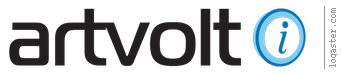

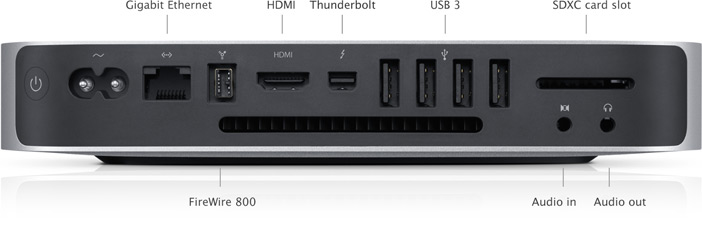
Кроме того, есть отдельный рабочий стол с виджетами. Чтобы перейти к нему, нужно провести четырьмя пальцами по тачпаду слева направо. Я использую этот стол для размещения заметок-стикеров, а иногда для просмотра погоды.
Сам имею маки с тех пор как они перешли на интел….9 лет… Начинал с нуля… Почти никаких программ… Мучился… А теперь скажу я так… Пошел он в жопу этот Apple. Он повернулся жопой к людям…
По моему мнению, следует стремиться как можно скорее набрать ту критическую массу рабочего времени, после которого чувствуешь себя за Mac свободно и больше не тратить жизнь на созерцание песочных часов и бесконечные перезагрузки компьютера.
Держу в руках юсб мышь оклик.мод(325mw)
Если верить надписи на задней стороне совместимо со всеми маками и виндовсами.
Да, что и было написано — «или убедитесь, что под вашу мышь есть у производителя специальный драйвер под Mac Os 10.9.х и выше… По моему опыту, неплохо работают мыши с донглом, подключаемым к USB, даже дешёвые.»
По моему мнению, следует стремиться как можно скорее набрать ту критическую массу рабочего времени, после которого чувствуешь себя за Mac свободно и больше не тратить жизнь на созерцание песочных часов и бесконечные перезагрузки компьютера. Про MS Office я просто написала, что сама не пользуюсь и что есть альтернативу. Cтоит ли платить 350 рублей только за, чтобы пару раз открыт документы и сделать несколько расчетов Excel за месяц? Но очень многим людям он безусловно нужен.
«в моноблок входит экран (эйпловский)»
«Mini DisplayPort — айпловский разъём»
Где вы такие странные буквы в слове «apple» нашли?